|
الدرس الثامن
الفلاتر
والتأثيرات
Filters& Effects
|
|
المهمة
الاولى
تثبيت
الفلاتر
داخل
الفوتوشوب
( العربي
والانجليزي
)
قم بعمل
سيت اب setup
للفلتر اي
تثبيته
وبعدها
سوف يسألك
البرنامج
عن مكان
وضع
الفلتر
على اي
مجلد لكي
تستطيع
بعد ذلك
الحصول
على
الفلتر
داخل
الفوتوشوب
في النسخة
العربية
يتم وضع
الفلتر
داخل
المجلد
الاتي :
C:\Program Files\Adobe\Photoshop 5.5 ME\Plug-Ins AR
مع مراعاة
وجود
البرنامج
في اي محث
سواء c او d
او حسب
وضعك
للبرنامج
وايضا
مراعاة
اذا كنت
وضعت
البرنامج
في Program Files او في
مجلد اخر
وتذكر
ضرورة وضع
الفلتر في
مجلد Plug-Ins
*** في اغلب
الفلاتر
او بعضها
يسألك عن
مجلدين
المجلد
الاول وضع
البرنامج
الاساسي
للفلتر
ويمكنك
وضعه في اي
مكان تشاء
وبعدها
يسألأك عن
وضع
الفلتر
داخل
الفوتوشوب
***
وهنا تجد
اننا
وضعنا
الفلتر
داخل مجلد
Plug-Ins AR الذي هو
امتداد
الفوتوشوب
العربي
|
|
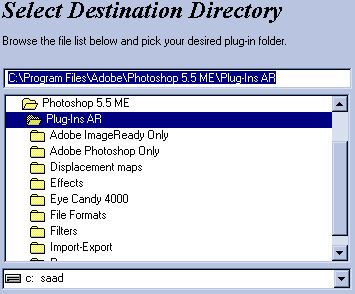
|
|
اما
في النسخة
الانجليزيه
يتم وضع
الفلتر
داخل
المجلد
الاتي :
C:\Program Files\Adobe\Photoshop 5.5 ME\Plug-Ins
كما في
الصورة
التالية :
|
|
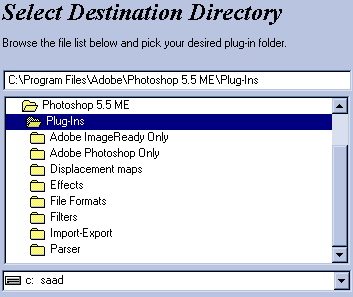
|
|
وبعدها
سوف تجد
الفلتر في
مكان
الفلاتر
في القسم
الثاني
لها كما في
الصوره
|
|
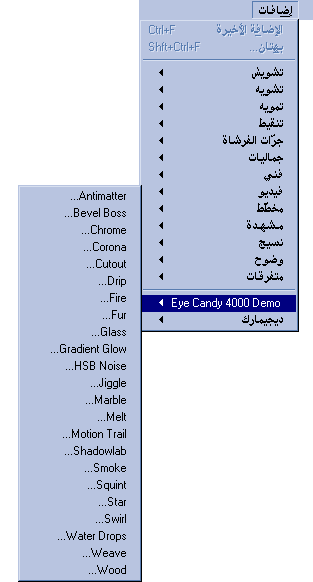
|
|
|
المهمة
الثانية
التأثيرات
Effects
تأثير
الظل
1- حدد
العمل
المراد
عمل
التأثيرات
سواء كان
كتابه او
صوره مع
العلم
لابد ان
تكون على
شفيفة (لير)
مستقل(اي
لاتكون
مدموجة
الليرات)
بعكس
الفلاتر
التي تعمل
على لير
مستقل او
مدموج
2- اتجه الى
الشفيفه---->
مؤثرات ---->
ظل
Layaer---->Effects--->Drop shadow
3- بعدها
سوف تظهر
لك
الخيارات
التاليه :
|
|
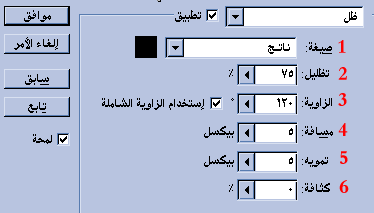
|
|
1-
صيغة لون
الظل اي
ناتج او
تراكب او
زيادة
اللون (سوف
يتم شرح
صيغ الدمج
في الدرس
التاسع )
2- تظليل اي
درجة الظل
سواء كانت
100 او اقل
3- الزاويه
تعبر عن
زاوية
الظل اي
يكون الظل
في اي احد
الجهات
4- مسافة
الظل اي
طول الظل
او قصره
5- درجة
التمويه
اي كل
مازاد
التمويه
كلما
انتشر
الظل في
اقصى درجه
6- كثافة
الظل
انتشر
الظل
وكثرته
حول الجزء
المراد
تظليله
|
|
|
المهمة
الثالثة
التظليل
الداخلي
1- حدد
العمل
المراد
عمل
التأثيرات
عليه
2- اتجه الى
الشفيفه---->
مؤثرات ---->
تظليل
داخلي
Layaer---->Effects--->Inner shadow
3- بعدها
سوف تظهر
لك
الخيارات
التاليه :
|
|
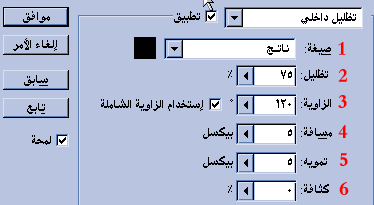
|
|
1-
صيغة لون
الظل اي
ناتج او
تراكب او
زيادة
اللون (سوف
يتم شرح
صيغ الدمج
في الدرس
التاسع )
2- تظليل اي
درجة الظل
سواء كانت
100 او اقل
3- الزاويه
تعبر عن
زاوية
الظل اي
يكون الظل
في اي احد
الجهات
4- مسافة
الظل اي
طول الظل
او قصره
5- درجة
التمويه
اي كل
مازاد
التمويه
كلما
انتشر
الظل في
اقصى درجه
6- كثافة
الظل
انتشر
الظل
وكثرته
حول الجزء
المراد
تظليله
|
|
|
المهمة
الرابعة
توهج
خارجي
اضافة
اضاءة
للطبقة
1- حدد
العمل
المراد
عمل
التأثيرات
عليه
2- اتجه الى
الشفيفه---->
مؤثرات ---->
توهج
خارجي
Layaer---->Effects--->Outer Glow
3- بعدها
سوف تظهر
لك
الخيارات
التاليه :
|
|
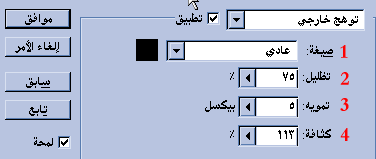
|
|
1-
صيغة لون
الظل اي
ناتج او
تراكب او
زيادة
اللون (سوف
يتم شرح
صيغ الدمج
في الدرس
التاسع )
2- تظليل اي
درجة الظل
سواء كانت
100 او اقل
3- درجة
التمويه
اي كل
مازاد
التمويه
كلما
انتشر
الظل في
اقصى درجه
4- كثافة
الظل
انتشر
الظل
وكثرته
حول الجزء
المراد
تظليله
|
|
|
المهمة
الخامسة
توهج
داخلي
اضافة
اضاءة
داخليه
للطبقة
1- حدد
العمل
المراد
عمل
التأثيرات
عليه
2- اتجه الى
الشفيفه---->
مؤثرات ---->
توهج
داخلي
Layaer---->Effects--->Inner Glow
3- بعدها
سوف تظهر
لك
الخيارات
التاليه :
|
|
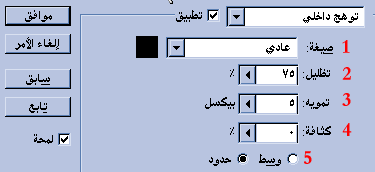
|
|
1-
صيغة لون
الظل اي
ناتج او
تراكب او
زيادة
اللون (سوف
يتم شرح
صيغ الدمج
في الدرس
التاسع )
2- تظليل اي
درجة الظل
سواء كانت
100 او اقل
3- درجة
التمويه
اي كل
مازاد
التمويه
كلما
انتشر
الظل في
اقصى درجه
4- كثافة
الظل
انتشر
الظل
وكثرته
حول الجزء
المراد
تظليله
5- وسط تفيد
وضع
التوهج
على كامل
الطبقة او
حدود تفيد
وضع
التوهج
على
الاطراف
|
|
|
المهمة
السادسة
الشطب
او الشطف
والتنقيش
هذه
الاداة
تعمل على
شطف حواف
الطبقة
1- حدد
العمل
المراد
عمل
التأثيرات
عليه
2- اتجه الى
الشفيفه---->
مؤثرات ---->
توهج
خارجي
Layaer---->Effects--->Outer Glow
3- بعدها
سوف تظهر
لك
الخيارات
التاليه :
|
|

|
|
1-
اختيار
صيغة
اللون
الاول
للشطف
اللون
الاول هو
لون
الزاوية
المشطوفة
الاولى
2- تظليل اي
درجة الظل
سواء كانت
100 او اقل
3- اختيار
صيغة
اللون
الثاني
للشطف
اللون
الثاني هو
لون
الزاوية
الثانيه
للشطف
4- تظليل اي
درجة الظل
سواء كانت
100 او اقل
5- نمط
الشطف
واختيار
الشطف اما
ان يكون
شطف داخلي
او خارجي
او نقش
الشطف
6- زاوية
الشطف
تغيير
زاوية
الشطف
7- دقة
الشطف
سواء
تغييرها
الى شطف
ناعم ام
حاد
8- تخفيف
الشطف اما
تخفيفه
لاقل درجه
ليكون
واضح
وصغير او
زيادة
النسبه
لتكبير
الشطف
وتخفيفه
|
|
|
المهمة
السابعة
الفلاتر
Filters
توضيح
معاني
الفلاتر
من النسخه
العربيه
الى
الانجليزيه
والعكس
شوف يظهر
امامك
الفلاتر
في كلا
النسختين
العربيه
والانجليزيه
وهي مرقمة
اي ان كل
رقم
يماثله
اسمه
بالانجليزي
بالحهة
الثانيه
مثلا فلتر
تشويش
معناه
بالانجليزي
Noise
وهكذا
علما بان
الترجمه
غير دقيقه
|
|
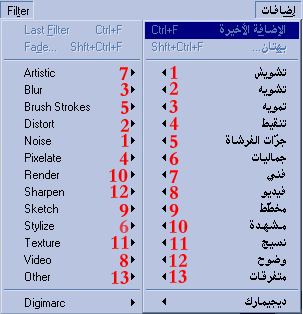
|
|
|
المهمة
الثامنة
شرح
فلتر
التحويل
الثلاثي
الابعاد
*اختر
شفيفه
جديده (لير
جديد)
*اختر
الفلتر
تحويل
الثلاثي
الابعاد
اضافات ---->
مشهدة ---->
التحويل
الثلاثي
الابعاد
Filter---->Render--->3D Transform
|
|
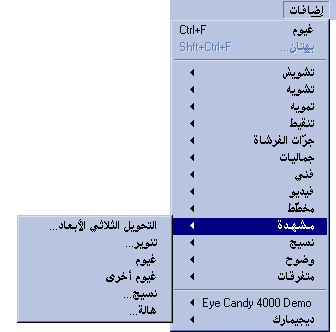
|
|
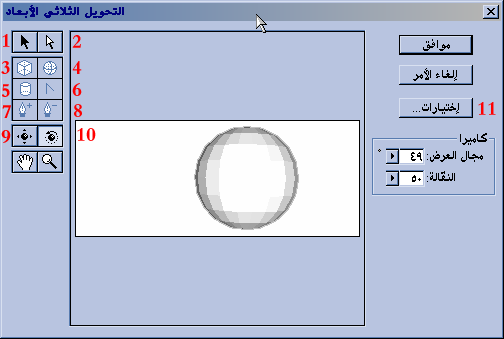
|
|
1-
اداة
السهم
الاسود
لتحريك
العنصر
2- اداة
السهم
الابيض
لتكبير
وتصغير
العنصر
3- لأنشاء
شكل مكعب
4- لأنشاء
شكل كروي
5- لأنشاء
شكل
مخروطي
6- لتحويل
نقطة
الارساء
الى نقطة
انحناء
7- لاضافة
نقطة
ارساء
8- لحذف
نقطة
الارساء
9- لتحريك
العنصر
الى
اليمين او
اليسار او
الاعلى او
الاسفل
10- لصنع
الشكل
الثلاثي
الابعاد
في نهاية
العمل (
اختر
الاداة ثم
اشر على
الشكل
الذي
رسمته ثم
اسحبه الى
اليمين
الى ان
يكتمل
الشكل )
11- لتغيير
الاختيارات
كالتالي
|
|
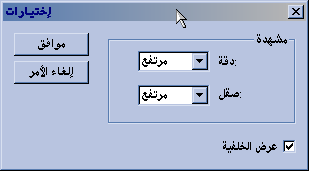
|
|
1-
دقة ..لجعل
الشكل
الثلاثي
الابعاد
اكثر دقة
2- صقل ... لجعل
الشكل
الثلاثي
الابعاد
احثر
نعومة
بالاطراف
3- عرض
الخلفيه ...
اشر على
هذا
الاختيار
اذا اردت
ابقاء
الخلفية
وازل
التأشير
اذا اردت
الغاء
الخلفية
نماذج
صنعت بهذا
الفلتر
|
|
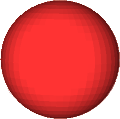
|
|
|
المهمة
التاسعة
فلتر
التنوير
او
الانارة
او
التأثيرات
الضوئية
اضافات ---->
مشهدة ---->
تنوير
Filter---->Render--->Lighting Effects
|
|
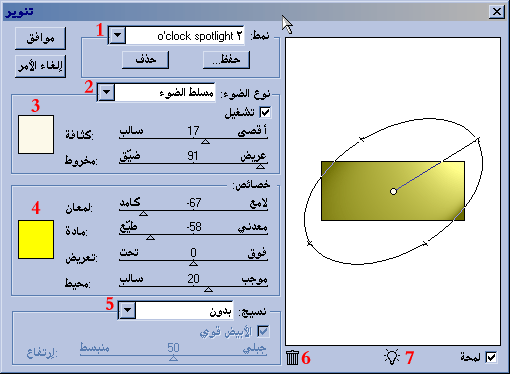
|
|
1-
اختيار
نمط
للاضاءة
اما اضاءة
ام
اضاءتان
وغيرها
2- تغيير
نوع الضوء
سواء من
اتجاه
واحد او
مسلط
الضوء ام
من كل
اتجاه
3- اختيار
لون
الاضاءة
4- اختيار
مادة
اللون
وتغيير
خصائصها
5- اختيار
لون
النسيج
سواء احمر
ام ازرق ام
اخضر
لتغيير
مظهر سطح
الصوره
6- لحذف
الانارة
7- لاضافة
انارة
|
|
|
المهمة
العاشرة
فلتر
الغيوم
اضافات ---->
مشهدة ---->
غيوم
Filter---->Render--->Clouds
|
|
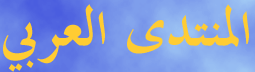
|
|
ناتج
غيوم هذه
الصوره
عباره عن
لونين
اللون
السماوي
الفاتح
واللون
الازرق
الغامق
ويمكنك
تغيير لون
الغيمة من
ادة
الالوان
وتغيير
اللون
العلوي
والسفلي
|
|
|
المهمة
الحادية
عشر
اضافة
توهج
العدسات
اضافات ---->
مشهدة ---->
هاله
Filter---->Render--->Lens Flare
اختر
المكان
المراد
اضافة
الفلتر
عليه
اختر فلتر
هاله من
الشرح
السابق
سوف يظهر
لك الاطار
التالي
|
|
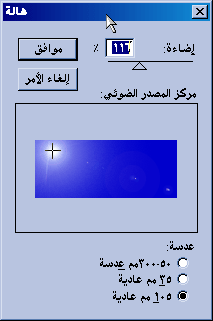
|
|
ثم
حدد مسافة
الاضاءه
وحجمها من
اضاءه
اعلى
الاطار
ثم حدد نوع
العدسه
وسوف يظهر
لك الشكل
التالي
|
|
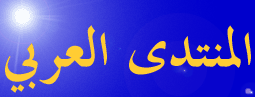
|
|
|
نهاية
الدرس
الثامن
|
